1、首先打开iPhone手机里的 设置,在设置页面里打开个人Apple ID,如下图

2、打开个人Apple ID页面之后,在页面里打开iCloud,如下图

3、然后点击打开iCloud页面,在页面里打开 照片,如下图

4、打开照片页面之后,把页面里 我的照片流 开启,如下图
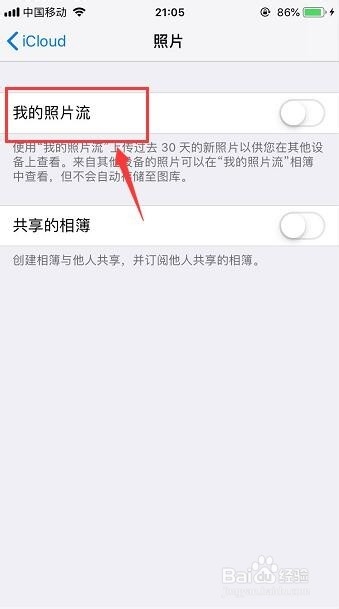
5、打开之后,把页面里第一行iCloud照片开启,如下图
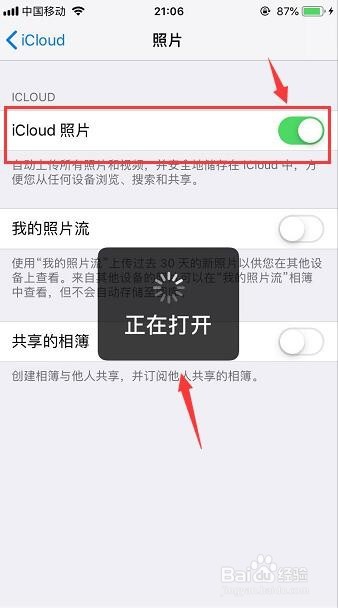
6、开启之后页面就会出现 上传到我的照片流,如下图

7、开启上传到我的照片留后,在它的下面有个 上传连拍照片,这个如果开启痘痉颔湄那么就只会上传连拍照片,而其他的照片不会自动上传,如下图

8、必须把这个关闭,你的iPhone手机里的所有个人收藏的照片才会自动上传到我的照片流里,如下图

